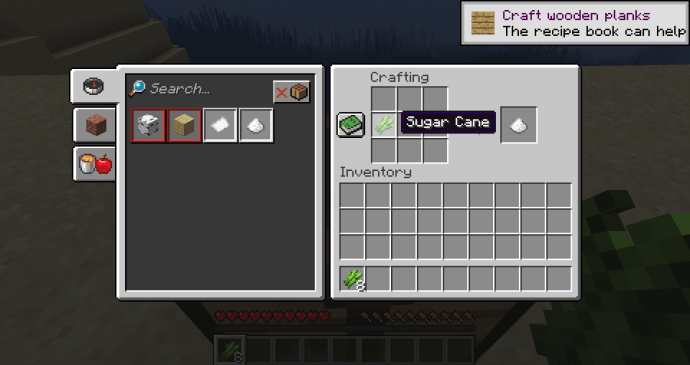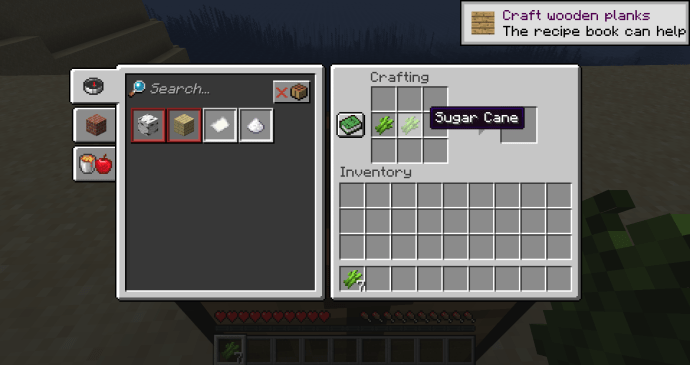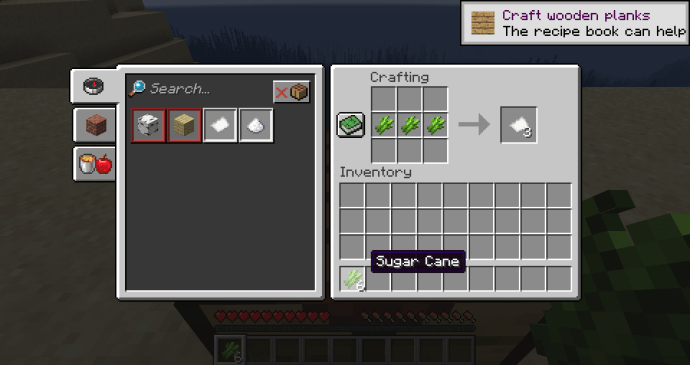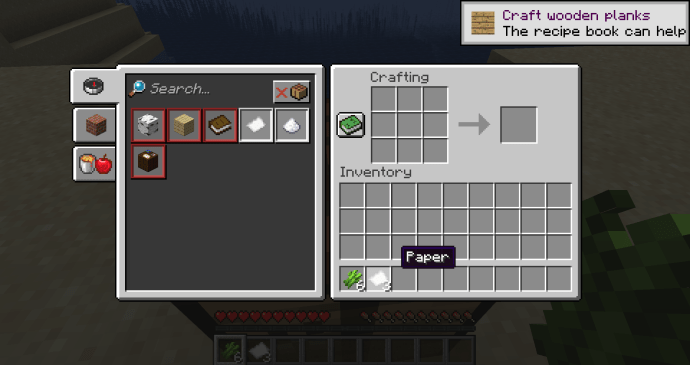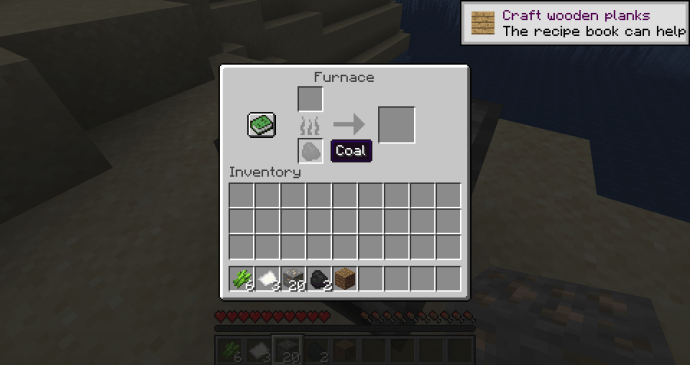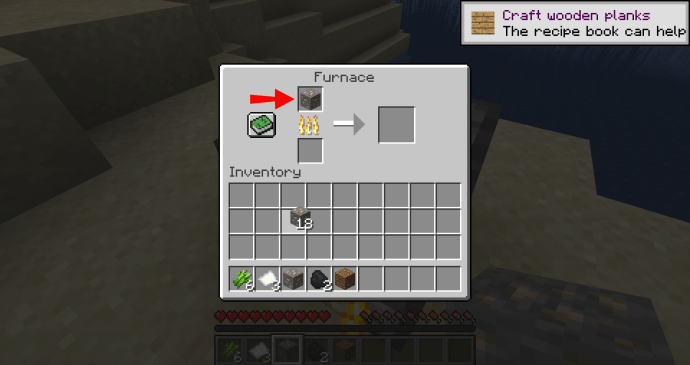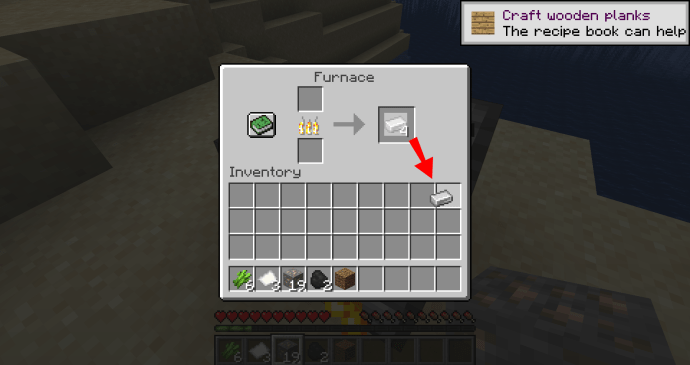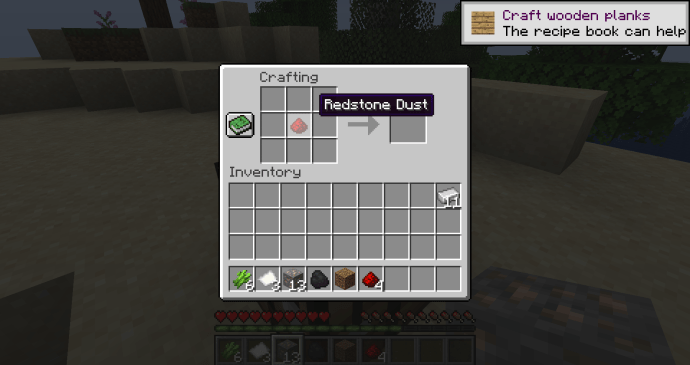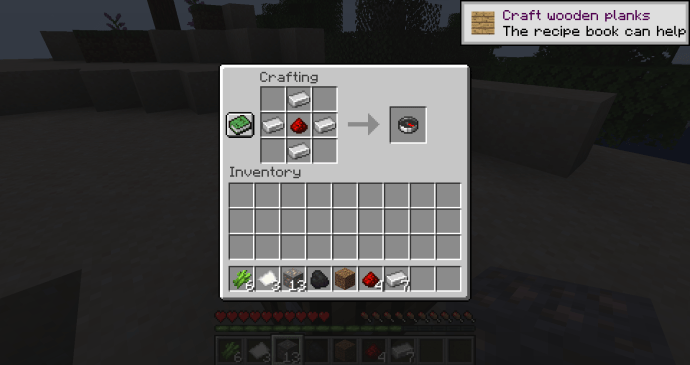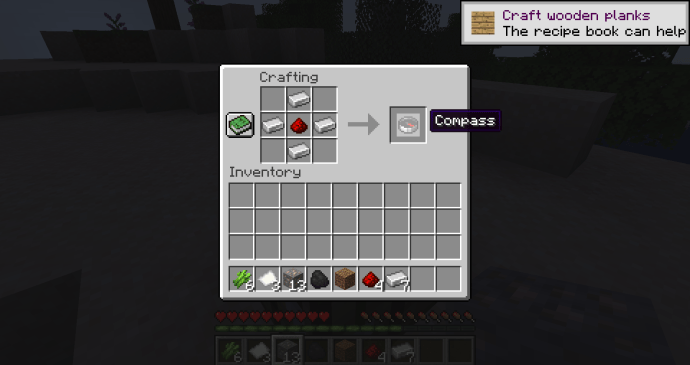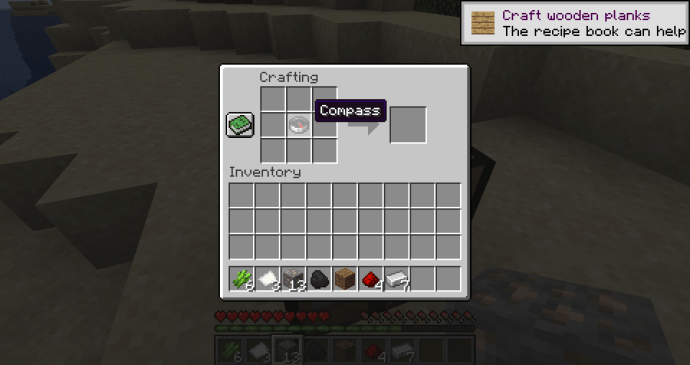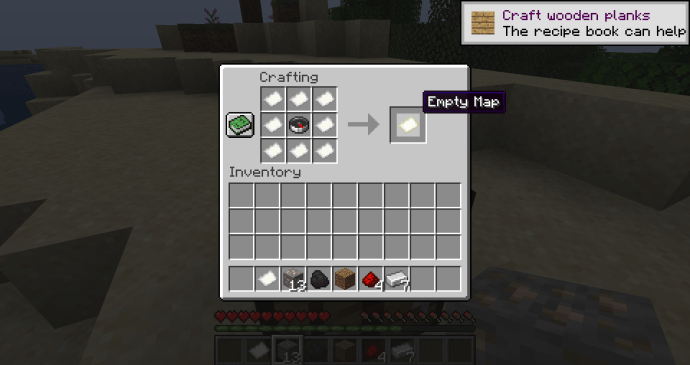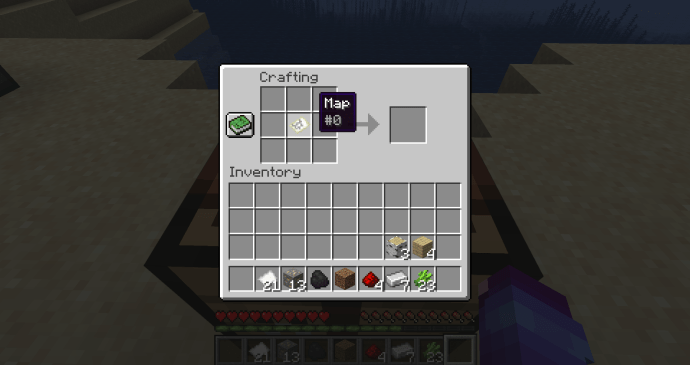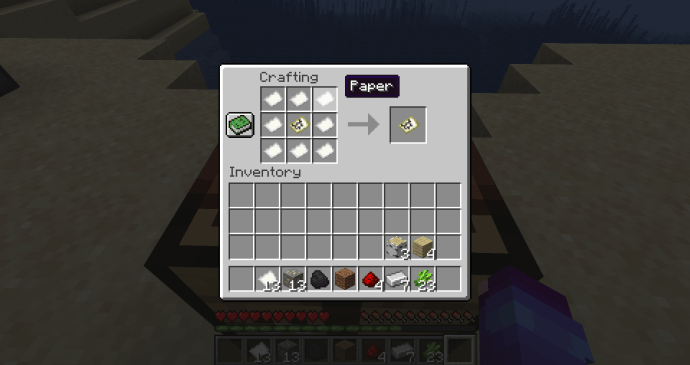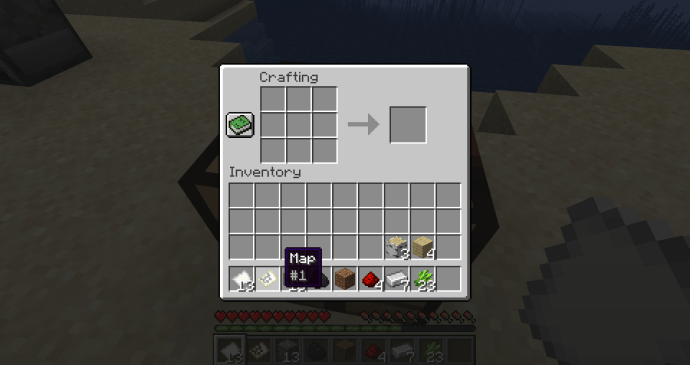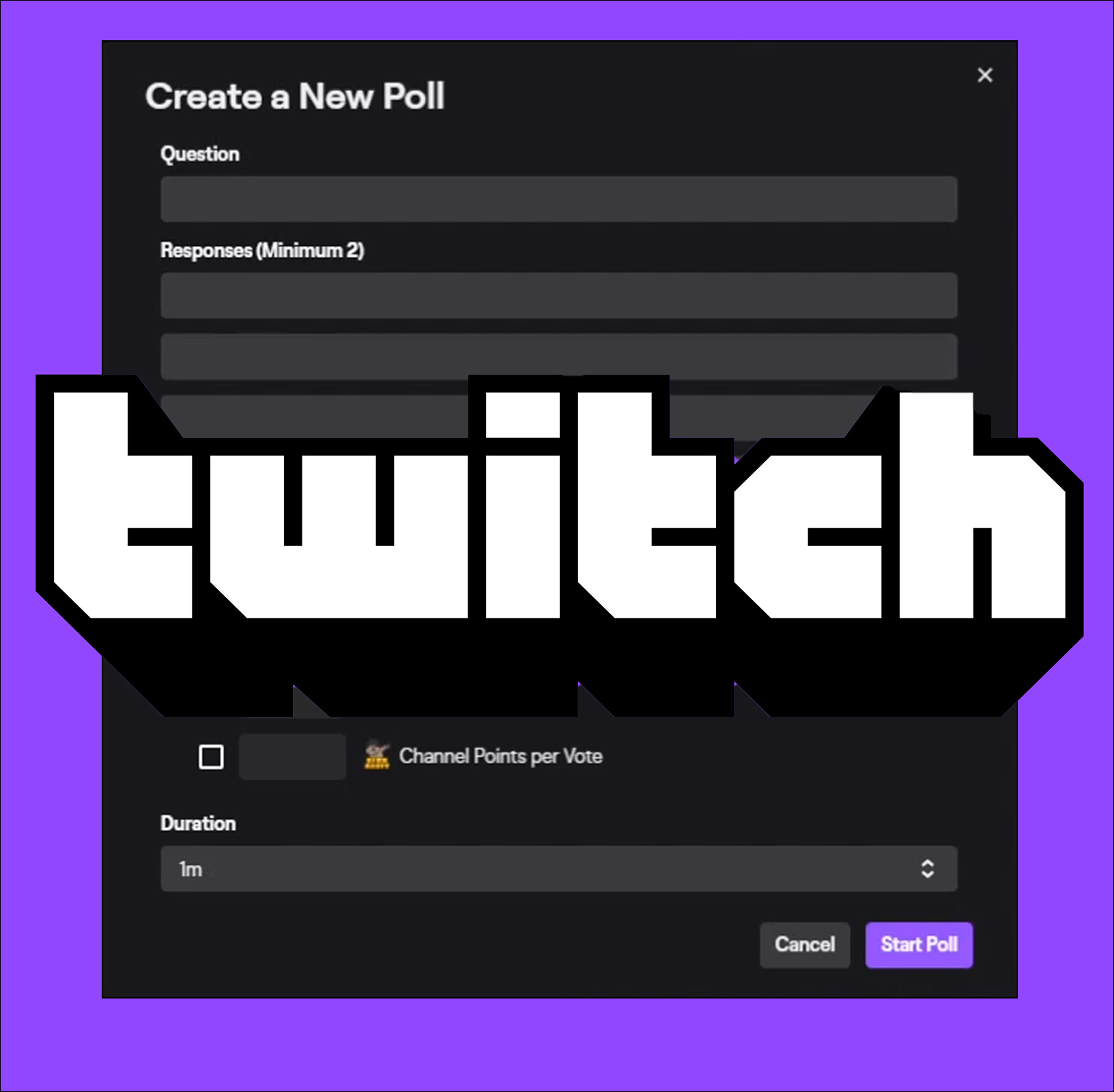Cum să faci o hartă în Minecraft
Hărțile facilitează explorarea unui nou teren. Puteți marca unde ați fost, unde trebuie să vă întoarceți și, uneori, să vă găsiți drumul spre casă. Minecraft nu este diferit în această privință – hărțile din joc sunt indispensabile pentru a ține evidența împrejurimilor.

Dar hărțile Minecraft funcționează puțin diferit față de alte jocuri, totuși. În loc să arate unde trebuie să mergi printr-un GPS din joc sau o mini-hartă, îți spune unde ai fost deja. Excepția rară sunt hărțile jefuite din cufere sau obținute prin tranzacționare.
Dacă sună confuz, nu ești singur. Hărțile din lumea Minecraft necesită puțin să te obișnuiești, dar odată ce o faci, te vei întreba cum te-ai descurcat fără ele.
Citiți mai departe pentru a afla toate lucrurile legate de hărți în Minecraft. Învață totul de la ceea ce ai nevoie pentru a le crea, cum să faci unul și cum să le folosești odată ce le ai.
Cum să faci o hartă în Minecraft
Minecraft folosește o mecanică unică pentru caracteristica hărții sale. În loc de o hartă statică depusă undeva în meniul tău sau de o mini-hartă GPS plantată în colțul ecranului, Minecraft vrea să mergi la școala veche.
Imaginează-ți acei cartografi care s-au aventurat în sălbăticie pentru a cartografi ținuturi noi, neexplorate de-a lungul istoriei. În Minecraft, tu ești cartograful. În loc să aveți hărți disponibile instantaneu, trebuie să le creați singur și să explorați terenul pentru a „desena” singur harta.
Materiale necesare pentru a face o hartă în Minecraft
Există două componente principale necesare pentru a crea hărți în Minecraft:
· Hârtie (9 trestie de zahăr)
Chiar dacă tocmai ai început să joci, sunt șanse să fi întâlnit trestie de zahăr în explorările tale. Le place apa, așa că le veți găsi lângă lacuri, râuri etc., în diferite biome, cum ar fi deșerturile și mlaștinile.
Produceți hârtie în multipli de trei cu un raport de unu la unu: o trestie de zahăr face o bucată de hârtie. Dar când folosești masa de crafting, vei folosi trei trestie de zahăr pentru trei bucăți de hârtie.
Crearea aspectului hârtiei
- Pune o bucată de trestie de zahăr în prima cutie a rândului din mijloc.
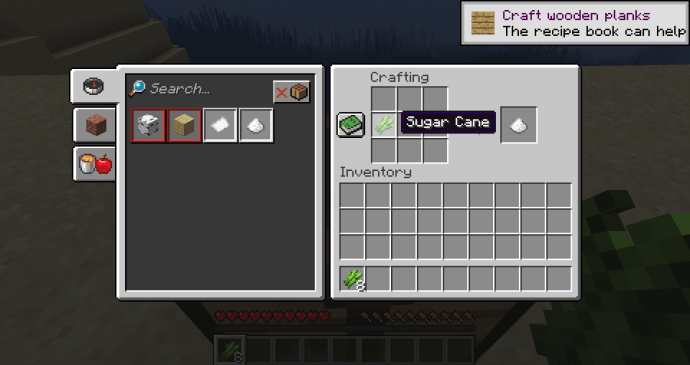
- Pune o altă bucată de trestie de zahăr în cutia din mijloc a rândului din mijloc.
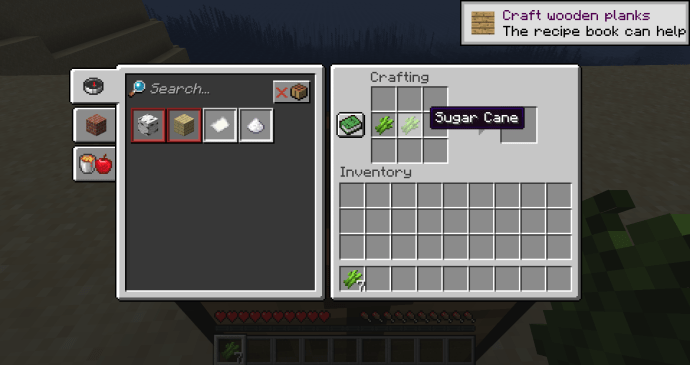
- Așezați ultima bucată de trestie de zahăr în ultima cutie a rândului din mijloc.
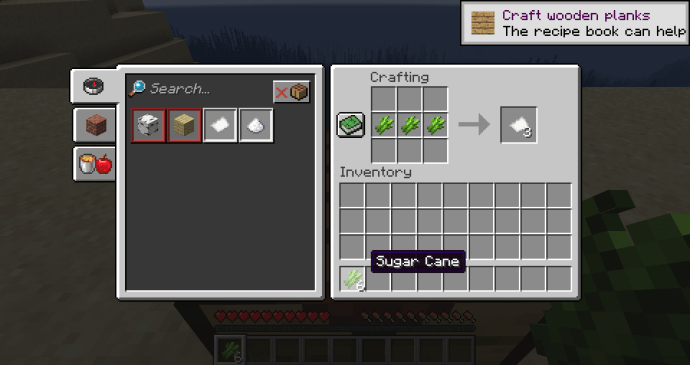
- Trageți cele trei bucăți de hârtie rezultate în inventarul dvs.
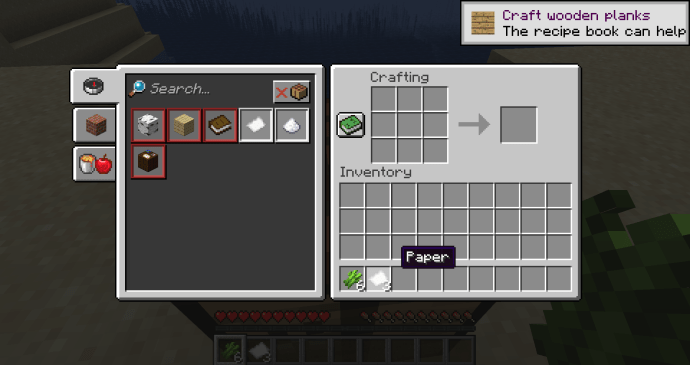
Faceți acest lucru de trei ori și veți ajunge cu nouă bucăți de hârtie. Aveți nevoie doar de opt bucăți de hârtie pentru a crea o hartă, dar puteți folosi a noua bucată suplimentară pentru un proiect diferit.
· Busolă (4 lingouri de fier + 1 praf de piatră roșie)
De asemenea, va trebui să creați o busolă dacă nu aveți deja una. Atât lingourile de fier, cât și praful de piatră roșie sunt abundente în partea de jos a lumii, așa că este timpul să iei un târnăcop. Doar asigurați-vă că târnacopul este unul de fier sau mai bun. Este singurul mod în care vei putea extrage piatra roșie pentru busolă.
Odată ce aveți toate componentele, aveți în față un proces în doi pași pentru a realiza o busolă:
Pasul unu – Fabricarea lingourilor
În primul rând, va trebui să topiți acele patru blocuri de minereu de fier în lingouri.
- Deschideți meniul cuptorului.
- Adăugați o sursă de combustibil în cutia de jos.
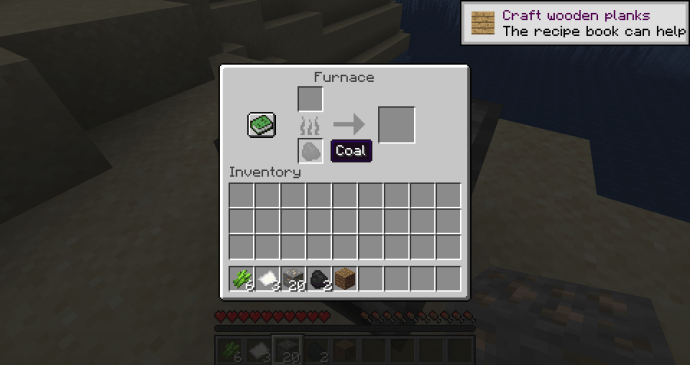
- Adăugați o bucată de minereu de fier în cutia de deasupra sursei de combustibil.
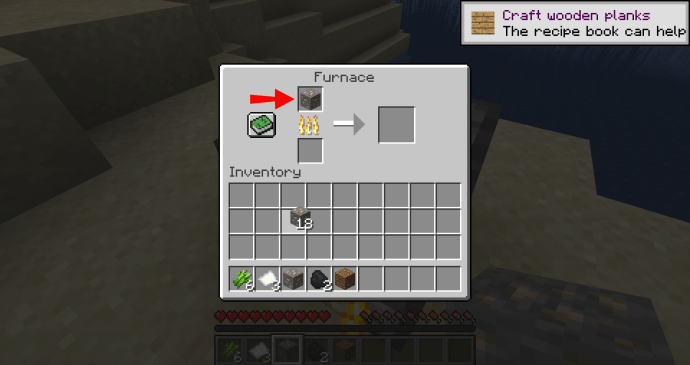
- Așteptați ca cuptorul să topească minereul de fier.
- Trageți noile dvs. lingouri de fier în inventarul dvs.
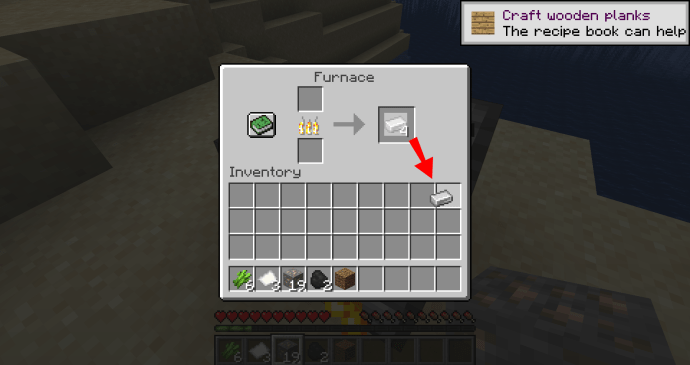
- Repetați procesul până când aveți patru lingouri.
Pasul doi – Creați o busolă
Acum că aveți toate componentele necesare, este timpul să creați o busolă pentru harta dvs.:
- Deschideți meniul mesei de crafting.
- Așezați praful de piatră roșie în centrul grilei.
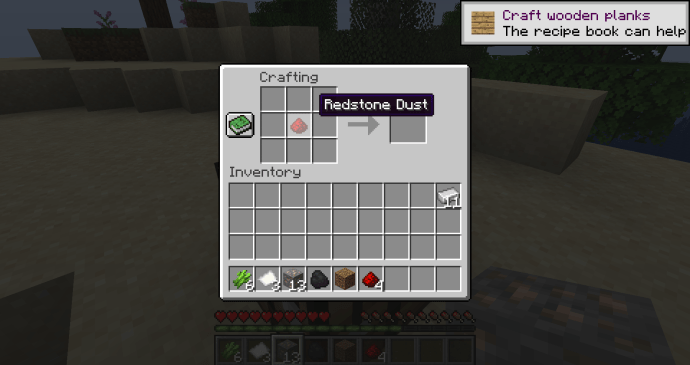
- Adăugați lingourile de fier în spațiile din jurul pietrei roșii (sus, dedesubt, stânga și dreapta).
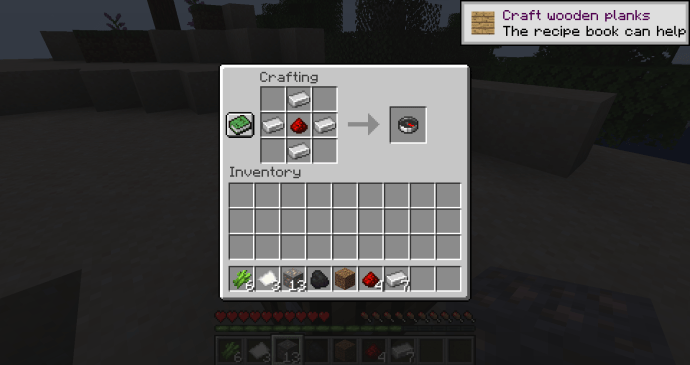
- Trageți și plasați noua busolă în inventarul dvs.
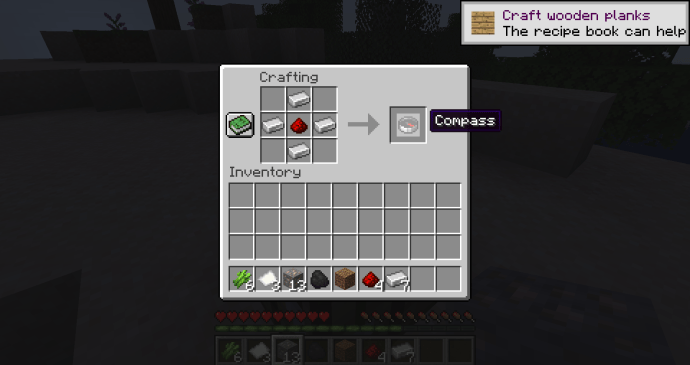
Crearea unei hărți în Minecraft
V-ați adunat, exploatat, creat și topit resursele dvs. Acum, ești gata să faci o hartă. Mergeți la masa dvs. de crafting și urmați acești pași:
- Deschideți meniul de crafting.
- Puneți busola în caseta centrală din grila de crafting.
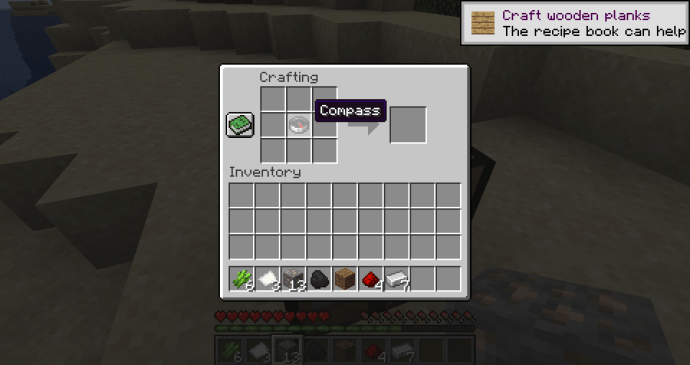
- Puneți câte o bucată de hârtie în fiecare dintre cutiile goale care înconjoară busola, însumând nouă fante pentru hârtie.

- Luați harta goală și puneți-o în inventar.
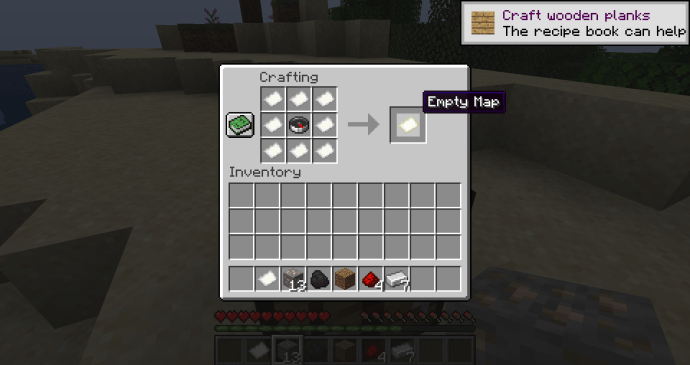
Cum se utilizează harta
Ai creat o „hartă goală” și ești gata pentru următoarea ta aventură. Problema este harta gol și asta nu-ți este deloc de ajutor. Dar îți amintești de acea mecanică Minecraft unică care îți permite să creezi harta pe măsură ce explorezi? Este timpul să completezi acea hartă a ta.
Pentru a utiliza harta, echipați-o din inventarul dvs. Odată ce o faci, vei observa că apar linii pe acea bucată de hârtie îngălbenită anterior goală. Harta ta se adună chiar în fața ochilor tăi.
Plimbați-vă și veți descoperi că harta dvs. completează detaliile împrejurimilor. Puteți chiar să vă vedeți pe hartă. Căutați doar micul marker alb.

Odată ce utilizați harta, aceasta nu va mai fi etichetată ca „hartă goală”. În schimb, jocul îi atribuie un număr, astfel încât să poți face diferența între hărțile pline și cele goale.
Cum să extinzi harta
Știați că vă puteți extinde harta de până la patru ori? De fiecare dată când extindeți o hartă, obțineți o hartă „mai mare” cu mai multe zone de completat pe măsură ce explorați peisajul.
Pentru a începe de la un „Nivel 0” sau o hartă nou creată și completată, consultați procesul de mai jos:
- Du-te la masa ta de crafting și deschide meniul.
- Plasați harta actuală în caseta din mijloc a grilei de crafting.
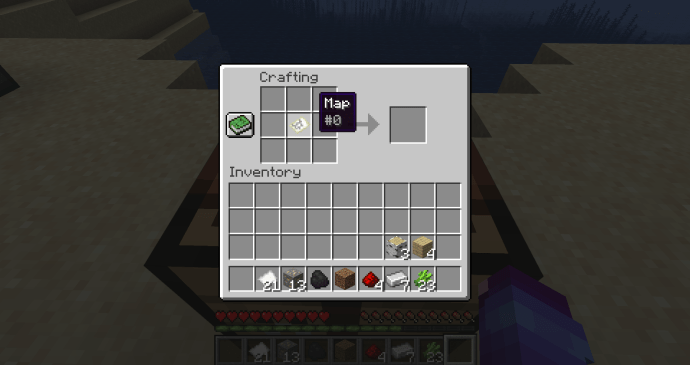
- Puneți opt bucăți de hârtie în cutiile goale din jurul hărții.
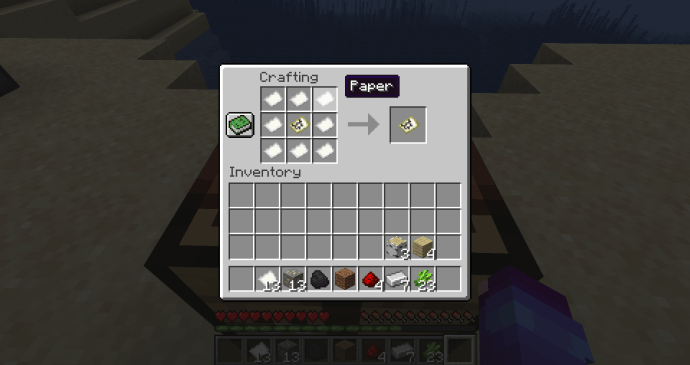
- Plasați harta „Nivelul 1” nou extinsă în inventar.
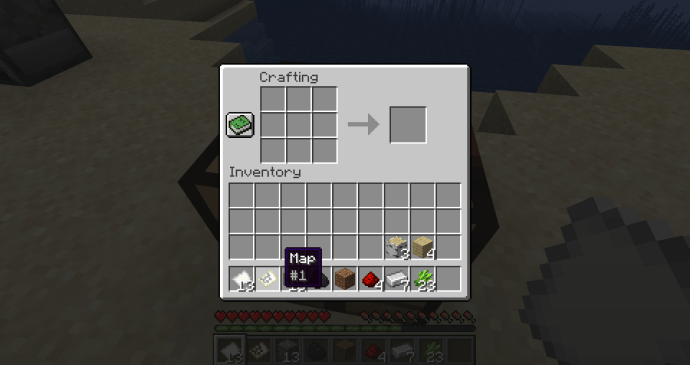
După cum am menționat anterior, puteți repeta acest proces de până la patru ori. De fiecare dată când extindeți o hartă, este posibil să observați zone goale atunci când o echipați. Nu vă faceți griji! Acele zone se completează cu detaliile din jur pe măsură ce explorezi lumea.
Întrebări frecvente suplimentare
Cum găsesc hărți existente în Minecraft?
Puteți găsi hărți de instalat în Minecraft online. Unele site-uri web populare pentru hărți descărcabile includ Minecraft Maps și Planet Minecraft. Nu uitați că veți avea nevoie de software de arhivare de fișiere pentru a extrage fișierele .zip sau .rar.
Cum descarc și instalez hărți în Minecraft?
Dacă ați găsit o hartă pe care doriți să o încercați, urmați acești pași pentru a o descărca și instala în Minecraft:
Pasul unu – Descărcarea unui fișier de hartă
Descărcarea unui fișier de hartă implică pur și simplu găsirea butonului „Descărcare” și acordarea de permisiuni pe computer. Fiecare site web este puțin diferit, așa că butonul „Descărcare” poate fi într-o locație diferită, în funcție de site. De obicei, totuși, va fi pe pagina principală a hărții.
Pasul doi – Instalarea unei hărți
Odată ce aveți harta pe computer, este timpul să o extrageți și să o instalați în joc. Acesta este un proces în două părți, dar este relativ simplu.
Pentru a extrage fișierele necesare, urmați acești pași:
1. Deschideți fișierul .zip sau .rar cu arhivatorul de fișiere.
2. Căutați un folder numit „regiune” și un fișier numit „level.dat” în acel folder. Dacă vedeți fișierul, extrageți folderele pe desktop-ul computerului sau în locația personalizată.
3. Dacă nu vedeți fișierul listat mai sus, verificați folderul numit „your_save” pentru folderul și fișierul enumerate mai sus. Când localizați folderul/fișierul corect, puteți extrage întregul folder pe computer.
După ce aveți folderele și fișierele pe computer, este timpul să le importați în joc. Pentru acest proces, veți avea nevoie de două locații pe computer: folderul „.minecraft” și folderele/fișierele pe care tocmai le-ați extras.
1. Accesați folderul hărții extrase de pe computer și copiați folderul cu un folder deasupra celui în care se află „region” și „level.dat”.
2. Deschideți folderul „.minecraft”. Poate fi în locații diferite, în funcție de sistemul dvs. Verificați mai întâi aceste locații implicite dacă nu știți de unde să începeți:
Windows: %APPDATA%\.minecraft
macOS: ~/Library/Application Support/Minecraft
Linux: ~/.minecraft
3. După ce localizați folderul „.minecraft”, deschideți folderul „salvare”. Toate lumile tale de joc sunt stocate aici.
4. Lipiți folderele de hărți copiate anterior în folderul „salvare”.
5. Verificați de două ori noul folder pentru a vă asigura că atât „region” cât și „level.dat” sunt situate chiar sub folderul „your_save”.
6. Dacă totul este în ordine, lansează jocul și caută noua hartă în lista de lumi.
Grafică lumea ta
Înainte de a accesa browserul preferat pentru a verifica toate hărțile disponibile pentru descărcare, nu uitați să exersați cu prudență. Utilizați bunul simț atunci când descărcați fișiere dintr-o sursă necunoscută și verificați întotdeauna fișierele antivirus înainte de a le deschide pe computer. Poate doriți să explorați lumi noi, dar dacă deschideți un fișier infectat, este posibil să aveți mai multă aventură decât v-ați așteptat.
Descărcați hărți pentru Minecraft sau preferați să explorați singur? Anunțați-ne în secțiunea de comentarii de mai jos.